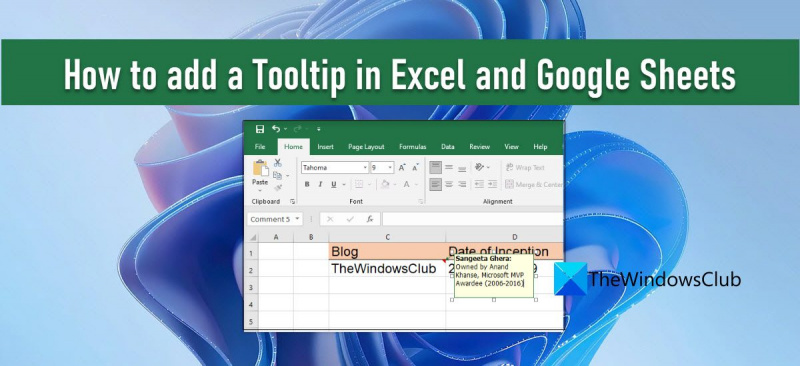Dodanie podpowiedzi do dokumentu programu Excel lub Arkuszy Google może być świetnym sposobem na dostarczenie użytkownikom dodatkowych informacji. Oto jak to zrobić: 1. Wybierz komórkę lub zakres komórek, do których chcesz dodać podpowiedź. 2. Przejdź do zakładki Wstaw i kliknij przycisk Podpowiedź. 3. Wprowadź tekst, który chcesz wyświetlić w podpowiedzi. 4. Kliknij OK. Podpowiedź będzie teraz widoczna po najechaniu kursorem na wybraną komórkę lub zakres komórek.
Jeśli chcesz wiedzieć jak dodać podpowiedź w arkuszach Excela i Google następnie czytaj dalej ten artykuł. Zarówno Microsoft Excel, jak i Arkusze Google umożliwiają dodanie podpowiedzi do wartości komórki pokaż czytelnikom wiadomość w odniesieniu do danych lub informacji podanych w komórce.
jak skonfigurować kamerę internetową na konsoli Xbox One

Poradnik małe okienka to wyskakujące okienko podczas wybierania lub najeżdżania na komórkę . Co ciekawe, istnieje kilka sposobów wyświetlania podpowiedzi w arkuszach kalkulacyjnych. W tym poście pokażemy Ci, jak to zrobić dodaj podpowiedź do wartości komórki w obu Microsoft Excel I Arkusze Google .
Jak dodać podpowiedź w Excelu i Arkuszach Google
Aby wyświetlić podpowiedź, której możesz użyć Komentarze, notatki, tekst pomocy do walidacji danych, Lub Wskazówki dotyczące ekranu . Zobaczmy, jak działają w Excelu i Arkuszach Google.
1] Dodanie podpowiedzi w programie Microsoft Excel
A] Dodawanie podpowiedzi poprzez komentarze
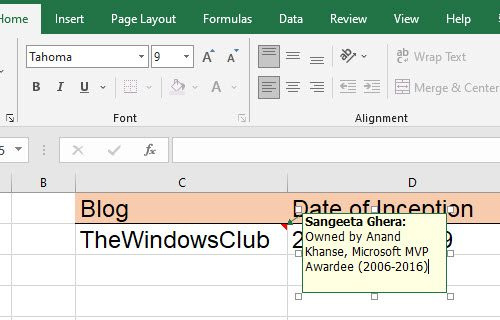
Aby dodać etykietkę narzędzia w programie Excel za pomocą komentarzy, wykonaj następujące kroki:
- Kliknij prawym przyciskiem myszy żądaną komórkę i wybierz Wstaw komentarz . Alternatywnie możesz wybrać komórkę i kliknąć przycisk Shift+F2 kombinacja klawiszy.
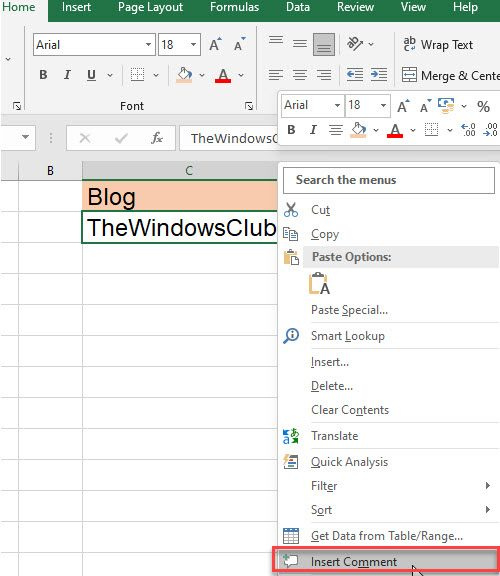
- Pojawi się pole tekstowe. Wpisz tekst, który chcesz wyświetlić jako podpowiedź.
- Kliknij dowolne miejsce poza komórką.
Czerwony trójkąt w prawym górnym rogu komórki oznacza, że komentarz został pomyślnie dodany.
proszę zaktualizować bazę danych pakietu Office
Notatka: W programie Excel dla Microsoft 365 funkcja „komentarze” umożliwia zainicjowanie dyskusji z wątkiem, podczas gdy nadal można dodać prostą adnotację do komórki za pomocą funkcji „notatki”. Więcej na ten temat w sekcji Arkusze Google.
B] Dodanie podpowiedzi za pomocą komunikatu wejściowego sprawdzania poprawności danych
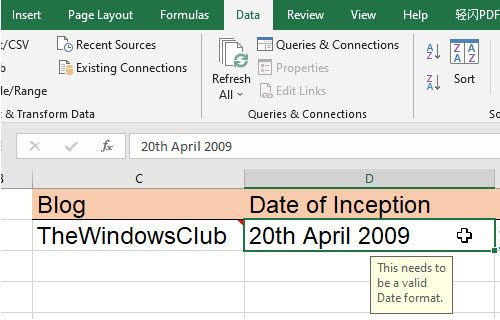
Aby dodać etykietkę narzędzia w programie Excel za pośrednictwem komunikatu typu Data Validation, wykonaj czynności wymienione poniżej:
- Wybierz wymaganą komórkę.
- Iść do Dane patka
- W Narzędzia danych sekcji kliknij Sprawdzanie poprawności danych jesień .
- Wybierać Sprawdzanie danych… opcja.
- W oknie Sprawdzanie poprawności danych przełącz się na wprowadź wiadomość patka
- Wprowadź tekst, który ma być wyświetlany jako podpowiedź w polu tekstowym Wiadomość wejściowa.
- Kliknij CIENKI przycisk.
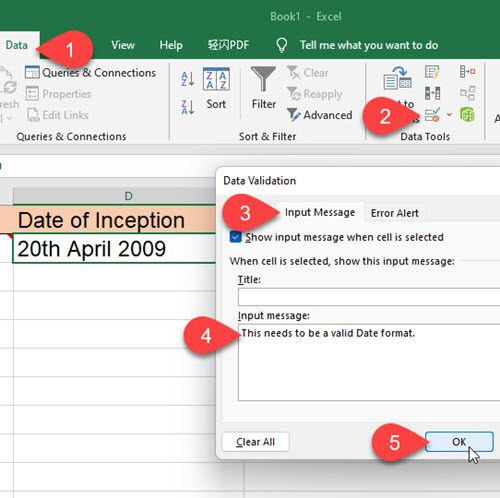
Podpowiedź pojawi się, gdy komórka będzie miała fokus.
C] Dodanie podpowiedzi do hiperłączy poprzez ScreenTip
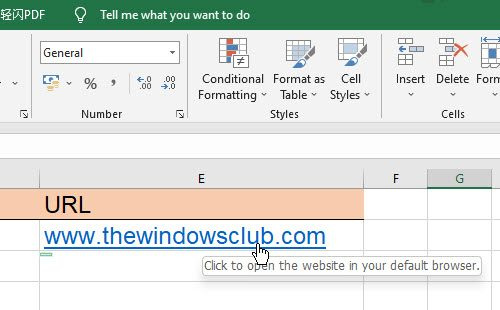
Najechanie wskaźnikiem myszy na hiperłącze w programie MS Excel powoduje automatyczne wyświetlenie podpowiedzi. Jeśli chcesz dodać własną podpowiedź do takich linków, wykonaj następujące kroki:
- Kliknij komórkę prawym przyciskiem myszy i wybierz Edytuj hiperłącze... opcja.
- W oknie Edytuj hiperłącze kliknij Wskazówka… przycisk.
- Wprowadź podpowiedź w polu tekstowym Etykietka ekranowa.
- Kliknij CIENKI przycisk.
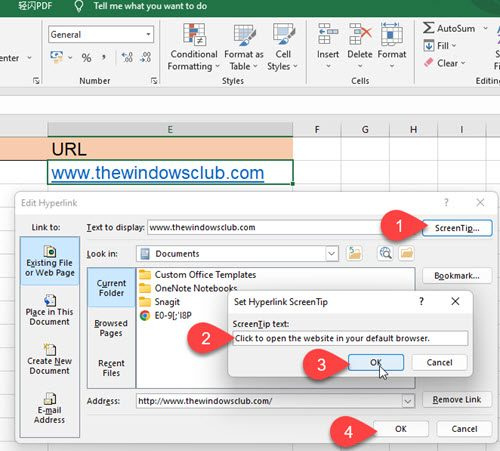
Twoja niestandardowa etykieta narzędzia będzie teraz wyświetlana po najechaniu kursorem na komórkę zamiast domyślnego tekstu podpowiedzi.
2] Dodaj podpowiedź do Arkuszy Google
A] Dodanie podpowiedzi za pomocą notatek
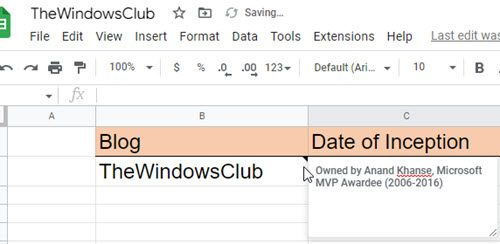
Notatki umożliwiają dołączenie adnotacji z wartością komórki w Arkuszach Google. Działa to podobnie do funkcji „Komentarze” w programie Excel. Aby dodać podpowiedź do wartości komórki w Arkuszach Google za pomocą Notatek, wykonaj następujące czynności:
- Wybierz wymaganą komórkę.
- Kliknij go prawym przyciskiem myszy i wybierz Wstaw notatkę opcję z menu kontekstowego.
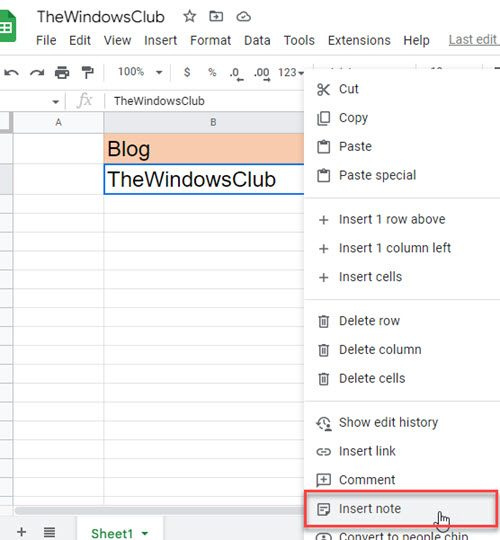
- Wprowadź podpowiedź w wyświetlonym polu tekstowym.
- Kliknij dowolne miejsce poza komórką.
Następnym razem, gdy najedziesz kursorem na tę komórkę, zobaczysz podpowiedź.
Przeczytaj także: Jak wyróżnić duplikaty w Arkuszach Google .
B] Dodaj podpowiedź za pomocą komentarzy
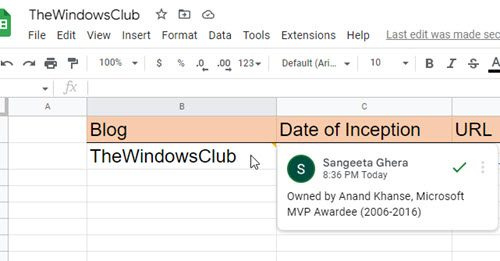
nieoczekiwany wyjątek sklepu
Komentarze w Arkuszach Google są wyczerpujący funkcja umożliwiająca wielu użytkownikom (którzy współużytkują ten sam arkusz kalkulacyjny) dodawanie odpowiednich komentarzy do tej samej wartości komórki. To tworzy wątek komentarza które można wykorzystać do dyskusji. Nazwa użytkownika i zdjęcie profilowe pojawiają się przy każdym komentarzu. Opcjonalnie możesz użyć komentarzy, aby dodać podpowiedzi do komórek w Arkuszach Google. Oto jak to zrobić:
- Kliknij prawym przyciskiem myszy żądaną komórkę i wybierz Komentarz .
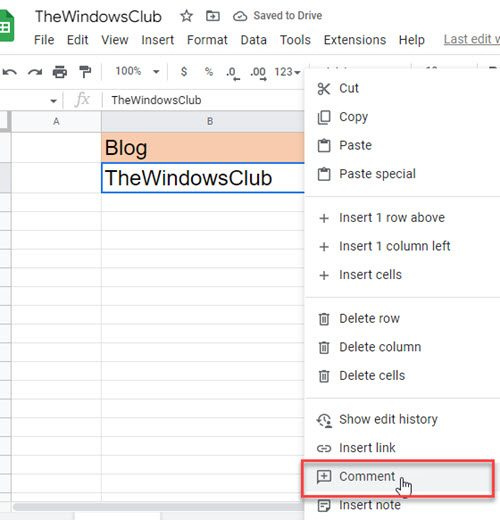
- Napisz tekst podpowiedzi.
- Kliknij Komentarz przycisk.
Teraz, gdy najedziesz kursorem myszy na tę komórkę, zobaczysz podpowiedź. A po wybraniu komórki możesz dodać więcej komentarzy do wątku.
biuro coś poszło nie tak, nie mogliśmy uruchomić Twojego programu
C] Dodanie podpowiedzi poprzez sprawdzanie poprawności danych
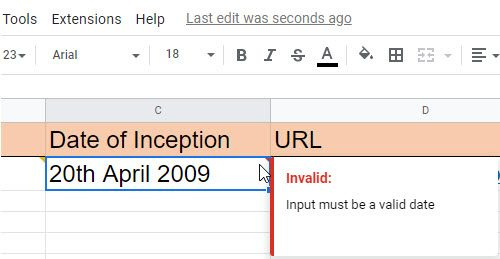
Arkusze Google umożliwiają wyświetlanie podpowiedzi po wprowadzeniu nieprawidłowych danych w określonej komórce. Aby wyświetlić te podpowiedzi, musisz złożyć wniosek reguła sprawdzania poprawności danych do komórek.
- Wybierz żądaną komórkę (lub zakres komórek).
- Wybierać Sprawdzanie danych z Dane menu.
- Zainstaluj sprawdzanie poprawności danych Kryteria . Możesz ustawić np Data > Ważna data .
- Wybierać Pokaż ostrzeżenie W O nieprawidłowych danych pole (opcja „Pokaż ostrzeżenie” umożliwia wprowadzenie do komórki nieprawidłowych danych, ale wyświetla komunikat ostrzegawczy, natomiast opcja „Odrzuć dane wejściowe” odrzuca nieprawidłowe dane).
- Kliknij Trzymać przycisk.
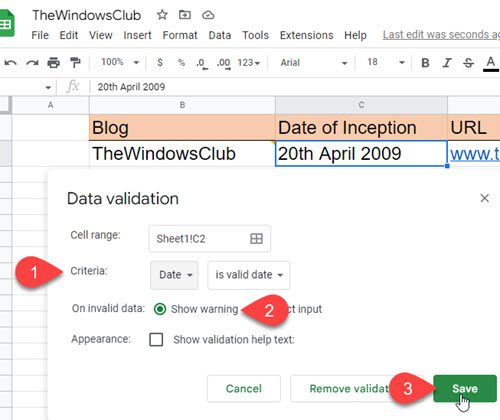
Teraz, gdy użytkownik wprowadzi nieprawidłowe dane do komórki, w prawym górnym rogu komórki pojawi się czerwony trójkąt. Gdy najedzie kursorem na tę komórkę, pojawi się podpowiedź.
Należy pamiętać, że funkcja „Pokaż tekst pomocy walidacji” działa tylko wtedy, gdy wybrana jest opcja „Odrzuć dane wejściowe”.
To właściwie podsumowuje różne sposoby dodawania podpowiedzi do programu Microsoft Excel i Arkuszy Google. Mam nadzieję, że uznasz to za przydatne. Podziel się w komentarzach, jeśli masz jakieś pytania.
Jak dodać podpowiedź do arkusza kalkulacyjnego Excel?
Istnieje kilka sposobów dodawania podpowiedzi do programu Microsoft Excel. Najłatwiej jest wybrać komórkę, kliknąć ją prawym przyciskiem myszy i wybrać Wstaw komentarz opcja. Następnie możesz wprowadzić tekst podpowiedzi w wyświetlonym polu tekstowym. Podpowiedź wyświetli również nazwę powiązaną z Twoim profilem Microsoft Office. Ponadto możesz wyświetlić etykietkę narzędzia opartą na sprawdzaniu poprawności danych lub wyświetlić etykietkę narzędzia opartą na hiperłączu, zgodnie z opisem w tym poście.
Czy możesz dodać podpowiedź do Arkuszy Google?
Tak, możesz dodać podpowiedź do Arkuszy Google, korzystając z wbudowanych funkcji komentarzy i notatek. Funkcja Notatki umożliwia wyświetlanie prostej adnotacji (lub tekstu podpowiedzi) nad wartością komórki, a funkcja Komentarze umożliwia rozpoczęcie konwersacji z innymi użytkownikami korzystającymi z tego samego arkusza kalkulacyjnego. Różnica polega na tym, że gdy używasz Komentarzy do wstawiania podpowiedzi, Twoje imię i nazwisko oraz zdjęcie profilowe będą wyświetlane wraz z etykietką, podczas gdy Notatki będą wyświetlać tylko tekst podpowiedzi.
Czytaj więcej: Jak eksportować lub importować dane z Excela do Arkuszy Google.